photoshop cs6怎么利用RGB通道调出暖暖的夕阳余晖下的长城?
第一张照片是一张冬日的照片,从画面中我们可以看到,夕阳西下,色调还是很清冷的,如何才能把它变成暖色调呢?我们可以用PS6中的通道来调整出第二幅图的效果,效果是不是要好很多呀!那是怎么调出来的呢?下面小编来给你讲讲。


1、打开photoshop cs6软件,并打开夕阳西下的照片素材,从窗口中,找到调整后点开,如图所示。
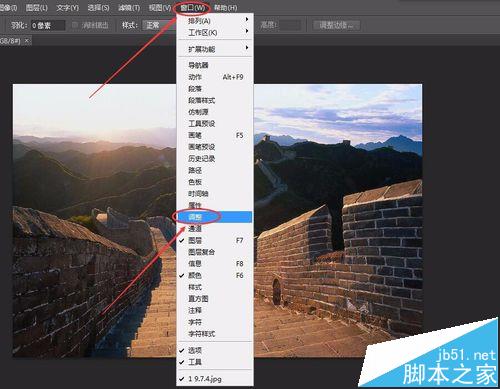
2、在右侧面板中,出现调整面板,在调整面板中找到曲线按钮,并点开它,如图所示。
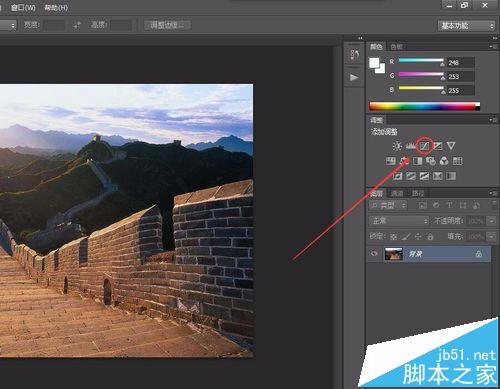
3、弹出曲线调整界面,选择红色通道。
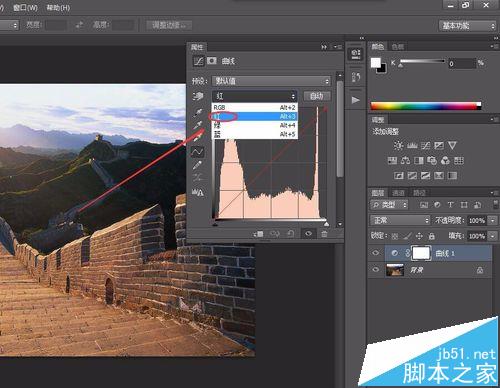
4、在曲线上单击,添加一个控制点并向上拖动曲线,使该通道变亮,增加红色。
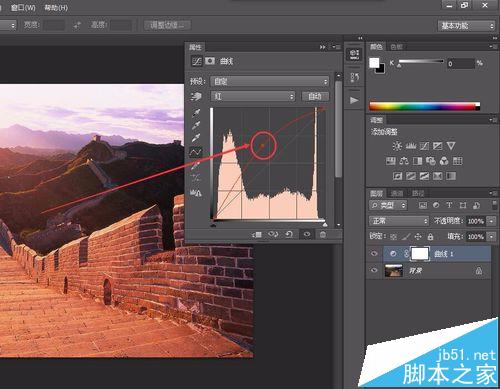
5、选择蓝的通道,向下拖动曲线,将该通道调暗,减少蓝色,同时会增加它的补色黄色,画面会呈现出暖暖的金黄色。
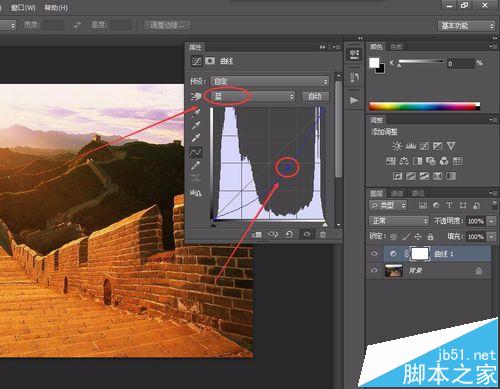
6、选择RGB复合通道,将曲线调整成S形,增加对比度,使画面更完美。
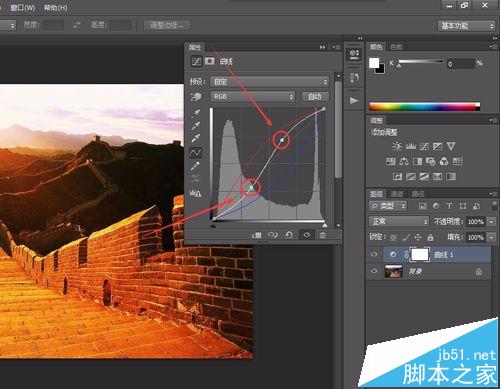
7、这就是调整完以后的效果,是不是很有美感,你也可以来试试吧。
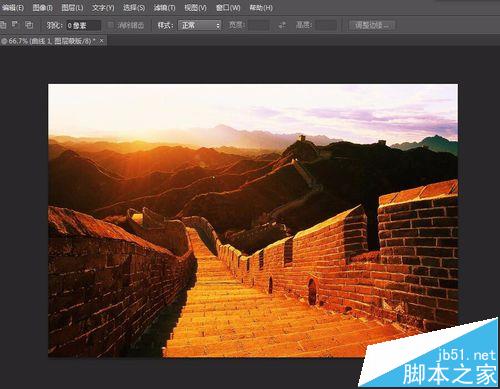
注意事项:
选择RGB复合通道,调整时要注意观察太阳,不要出现过曝的情况,尽量保留更多的细节。
相关推荐:
photoshop中怎么导入并打开TGA格式文件?
-

Photoshop中怎么使用Camera Raw处理图片?
2022-09-02 4
-

Photoshop将人物图片转为古典国画效果
2022-09-02 5
-

Photoshop调出森林人像唯美的魔法施法场景效果
2022-09-02 3
-

Photoshop调出女孩子粉嫩细腻的肤色效果图
2022-09-02 3
-

Photoshop将美女图片打造通透甜美的日系杂志人像
2022-09-02 2
-

Photoshop将夏季树林人物图片打造甜美的青黄色
2022-09-02 7
-

Photoshop巧用6种动作给图片添加柔焦光照效果
2022-09-02 4
-

Photoshop保细节抠出杂乱的婚纱换背景
2022-09-02 5
-

Photoshop调制出唯美的暗红色密林人物图片
2022-09-02 5
-

Photoshop怎么制作白色透明的ico图标?
2022-09-02 5
-

Photoshop快速把图片绘成素描效果
2022-09-02 4
-

Photoshop将树林人物图片打造出唯美的夏季青蓝色
2022-09-02 4
-

Photoshop打造出梦幻的秋季蓝黄色草地上人物图片
2022-09-02 2
-

Photoshop将树林婚片打造唯美的淡紫色特效
2022-09-02 1
-

Photoshop利用色相饱和度快速把黑发变成高质感白发
2022-09-02 2
-

Photoshop在图片上添加逼真的雪花
2022-09-02 1
-

Photoshop将夏季美女图片打造除梦幻的古典中性绿色
2022-09-02 3
-

Photoshop利用通道抠出精细的发丝及更换背景色
2022-09-02 4
-

photoshop利用Camera Raw滤镜将照片转为水彩画
2022-09-02 1
-

Photoshop制作超酷的多层次镜片叠影人像效果
2022-09-02 4
-

photoshop怎么去除人物脸上的褶皱?
2022-09-02 6